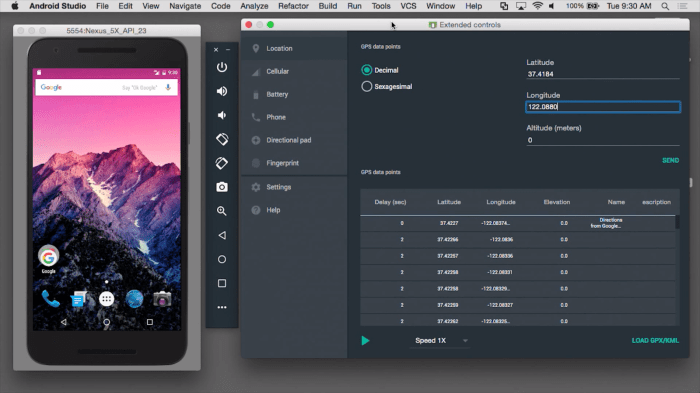Cara menggunakan aplikasi android studio – Menjadi pengembang aplikasi Android kini semakin mudah berkat Android Studio, sebuah IDE (Integrated Development Environment) yang dirancang khusus untuk pengembangan aplikasi Android. Panduan ini akan mengupas tuntas cara menggunakan Android Studio, mulai dari instalasi hingga penerapan aplikasi.
Android Studio dilengkapi dengan berbagai fitur canggih yang akan mempercepat proses pengembangan, seperti Editor Tata Letak untuk mendesain antarmuka pengguna, Emulator untuk menguji aplikasi, dan Profiler untuk mengoptimalkan kinerja.
Panduan Pemula Android Studio
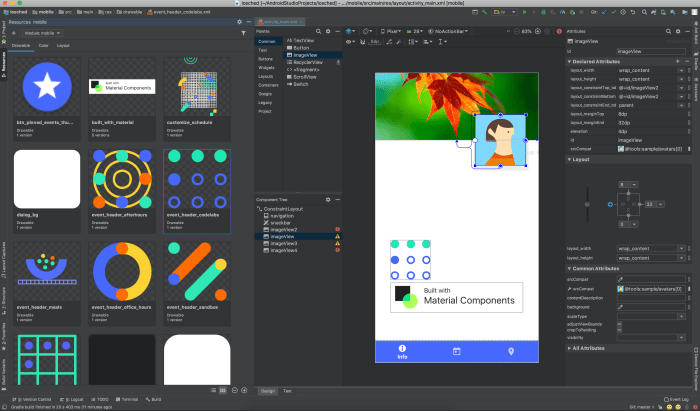
Buat kamu yang baru mau terjun ke dunia pengembangan aplikasi Android, kenalan dulu sama Android Studio. Aplikasi ini bakal jadi teman karibmu buat bikin aplikasi kece.
Cara Instal Android Studio
Pertama, unduh Android Studio dari situs resminya. Setelah itu, ikuti langkah instalasi yang ada. Jangan lupa pastikan sistem operasi dan spesifikasi komputermu memenuhi persyaratan, ya!
Cara Buat Proyek Baru
Buka Android Studio dan klik “Start a new Android Studio project”. Isi semua detail yang diminta, kayak nama aplikasi, bahasa pemrograman, dan target perangkat. Terakhir, klik “Finish”.
Tips Navigasi Android Studio
- Project View:Di sini kamu bisa lihat struktur proyekmu.
- Editor:Di sini kamu nulis kode aplikasimu.
- Build Tools:Buat kompilasi dan jalankan aplikasimu.
- Logcat:Buat debug dan cek error pada aplikasimu.
Komponen Penting
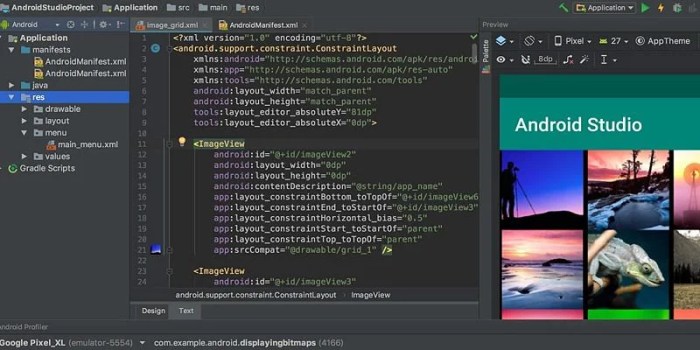
Android Studio memiliki berbagai komponen penting yang memfasilitasi pengembangan aplikasi Android. Menguasai komponen-komponen ini sangat penting untuk membangun aplikasi yang efisien dan berkualitas tinggi.
Menjadi developer aplikasi Android membutuhkan pemahaman mendalam tentang Android Studio. Aplikasi ini merupakan platform pengembangan terintegrasi yang memfasilitasi pembuatan, pengujian, dan debugging aplikasi Android. Nah, buat kalian yang ingin mengotomatiskan posting di media sosial, bisa memanfaatkan aplikasi auto post android . Aplikasi ini dapat menjadwalkan posting secara otomatis, menghemat waktu dan tenaga.
Kembali ke Android Studio, memahami cara menggunakannya sangat penting untuk membangun aplikasi Android yang berkualitas.
Editor Tata Letak
Editor Tata Letak memungkinkan kamu mendesain antarmuka pengguna secara visual. Dengan menggunakan drag-and-drop, kamu dapat mengatur elemen seperti tombol, teks, dan gambar pada kanvas. Editor ini juga menyediakan pratinjau waktu nyata untuk berbagai ukuran dan orientasi layar.
Emulator
Emulator Android Studio mensimulasikan perangkat Android pada komputer kamu. Ini memungkinkan kamu menguji aplikasi pada berbagai perangkat virtual, sehingga kamu dapat mengidentifikasi dan memperbaiki masalah kompatibilitas. Emulator ini juga dapat digunakan untuk menguji fitur-fitur khusus perangkat, seperti GPS dan kamera.
Profiler
Profiler memantau kinerja aplikasi kamu saat berjalan. Alat ini menyediakan informasi terperinci tentang penggunaan CPU, memori, dan jaringan, yang dapat membantu mengidentifikasi kemacetan dan mengoptimalkan kinerja aplikasi.
Integrasi Komponen Pihak Ketiga
Android Studio mendukung integrasi komponen pihak ketiga, seperti pustaka dan dependensi. Kamu dapat menambahkan komponen ini ke proyek kamu menggunakan sistem manajemen ketergantungan Gradle. Dengan mengintegrasikan komponen pihak ketiga, kamu dapat memanfaatkan fungsionalitas tambahan dan memperluas kemampuan aplikasi kamu.
Pengembangan Aplikasi
Menciptakan aplikasi Android merupakan proses yang mengasyikkan dan bermanfaat. Dengan Android Studio, pengembang dapat membangun aplikasi yang kuat dan inovatif dengan mudah. Berikut adalah panduan langkah demi langkah untuk membantu kamu memulai:
Tata Letak Aplikasi Dasar
Tata letak aplikasi Android menentukan tampilan dan nuansa aplikasi. Untuk membuat tata letak dasar, gunakan file XML yang mendefinisikan hierarki elemen visual. Elemen umum termasuk TextView, Button, dan ImageView.
Siklus Hidup Aplikasi
Aplikasi Android memiliki siklus hidup yang menentukan statusnya saat berjalan. Status ini meliputi Created, Started, Resumed, Paused, Stopped, dan Destroyed. Memahami siklus hidup sangat penting untuk mengelola status aplikasi dan merespons perubahan dengan benar.
Debug dan Pengujian, Cara menggunakan aplikasi android studio
Men-debug dan menguji aplikasi Android sangat penting untuk memastikan fungsionalitas dan keandalan. Android Studio menyediakan berbagai alat debugging, seperti LogCat dan Debugger, yang membantu mengidentifikasi dan memperbaiki masalah.
Integrasi Database
Konektivitas database sangat penting untuk aplikasi Android yang mengelola dan menyimpan data. Di sini, kita akan mengeksplorasi cara mengintegrasikan aplikasi Android dengan database, seperti SQLite atau Firebase, dan mengelola data dengan kueri dan pembaruan.
Menghubungkan ke SQLite
SQLite adalah database relasional yang tertanam dan banyak digunakan dalam aplikasi Android. Untuk menghubungkan aplikasi dengan SQLite, ikuti langkah-langkah ini:
- Tambahkan dependensi SQLite ke file
build.gradle. - Buat objek
SQLiteDatabasemenggunakanSQLiteDatabase.openOrCreateDatabase(String path). - Buat tabel dan kolom menggunakan perintah SQL
CREATE TABLE.
Menghubungkan ke Firebase
Firebase adalah platform database berbasis cloud yang menawarkan berbagai fitur untuk aplikasi Android. Untuk menghubungkan aplikasi dengan Firebase, ikuti langkah-langkah ini:
- Tambahkan dependensi Firebase ke file
build.gradle. - Konfigurasikan aplikasi Firebase di konsol Firebase.
- Buat instance
FirebaseFirestoreuntuk mengakses database.
Melakukan Kueri dan Pembaruan
Setelah terhubung ke database, kita dapat melakukan kueri dan pembaruan untuk mengelola data. Berikut adalah contoh kueri dan pembaruan:
- Kueri:
Cursor c = db.query("table_name", null, null, null, null, null, null); - Pembaruan:
db.execSQL("UPDATE table_name SET column_name = 'new_value' WHERE id = 1");
Praktik Terbaik Keamanan
Mengamankan data pengguna dalam aplikasi Android sangat penting. Berikut adalah beberapa praktik terbaik untuk keamanan data:
- Gunakan enkripsi untuk melindungi data sensitif.
- Validasi input pengguna untuk mencegah injeksi SQL.
- Batasi akses ke data berdasarkan peran dan izin pengguna.
Distribusi dan Penerapan: Cara Menggunakan Aplikasi Android Studio
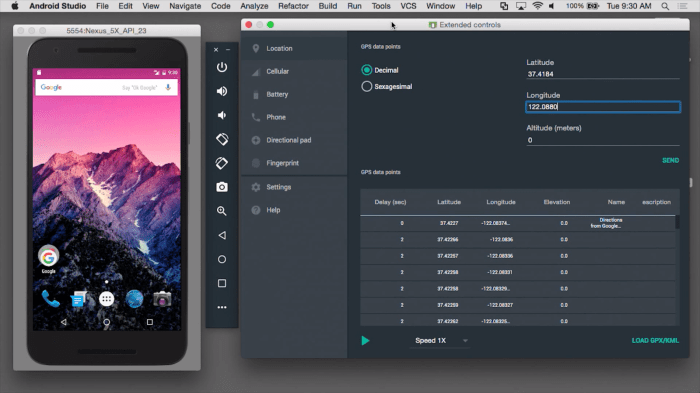
Setelah aplikasi Android Studio Anda selesai dibuat, Anda perlu mendistribusikan dan menerapkannya agar dapat diakses oleh pengguna. Proses ini melibatkan mengekspor aplikasi ke format APK dan menerbitkannya ke Google Play Store.
Mengekspor Aplikasi ke APK
Untuk mengekspor aplikasi Anda ke format APK, ikuti langkah-langkah berikut:
- Buka proyek Android Studio Anda.
- Klik “Build” pada menu bar.
- Pilih “Build APKs”.
- Pilih jenis build yang diinginkan (misalnya, debug atau rilis).
- Klik “Build”.
File APK akan disimpan di folder “app/build/outputs/apk”.
Menerbitkan Aplikasi ke Google Play Store
Setelah Anda memiliki file APK, Anda dapat menerbitkannya ke Google Play Store. Untuk melakukannya, ikuti langkah-langkah berikut:
- Buat akun pengembang Google Play.
- Buat halaman listing aplikasi.
- Unggah file APK Anda.
- Isi informasi yang diperlukan (misalnya, judul, deskripsi, ikon).
- Kirimkan aplikasi Anda untuk ditinjau.
Setelah aplikasi Anda disetujui, aplikasi akan tersedia di Google Play Store dan dapat diunduh oleh pengguna.
Sumber Daya dan Alat untuk Distribusi dan Penerapan
Tersedia berbagai sumber daya dan alat untuk membantu Anda dalam proses distribusi dan penerapan. Beberapa di antaranya meliputi:
- Dokumentasi resmi Android untuk mengekspor APK dan menerbitkan aplikasi .
- Konsol Play Google untuk mengelola dan mendistribusikan aplikasi Anda.
- Layanan distribusi pihak ketiga seperti App Store Connect dan Firebase App Distribution.
Kesimpulan
Dengan menguasai Android Studio, Anda dapat mewujudkan ide-ide aplikasi Anda menjadi kenyataan. Baik Anda seorang pemula yang ingin memulai perjalanan pengembangan aplikasi Android atau seorang pengembang berpengalaman yang ingin meningkatkan keterampilan, panduan ini akan menjadi sumber daya berharga untuk Anda.
FAQ Umum
Apa saja persyaratan sistem untuk menjalankan Android Studio?
Anda memerlukan sistem operasi Windows, macOS, atau Linux dengan setidaknya 8GB RAM dan ruang penyimpanan 8GB.
Bagaimana cara menginstal Android Studio?
Kunjungi situs web resmi Android Studio dan unduh file instalasi yang sesuai dengan sistem operasi Anda.
Apa itu komponen utama Android Studio?
Editor Tata Letak, Emulator, Profiler, dan Manajer Proyek.